Correctifs de logiciels
Jamf Pro inclut de nombreux logiciels macOS tiers qui peuvent être utilisés pour les rapports de correctifs, les notifications de correctifs et les règles de correctifs. Ces logiciels tiers représentent des logiciels qui ne sont pas disponibles dans l'App Store. De plus, Jamf Pro inclut macOS. Pour connaître la liste des logiciels fournis dans Jamf Pro, voir l'article de la Base de connaissances Logiciels de gestion des correctifs.
Lorsque vous configurez un logiciel de gestion des correctifs, vous pouvez recevoir une notification lorsqu'une mise à jour a été publiée par le fournisseur et ajoutée à Jamf Pro. Vous pouvez également générer des rapports sur les logiciels de votre environnement et ainsi identifier les logiciels qui nécessitent un correctif.
Les logiciels ont des exigences différentes concernant leur mise à jour. Par exemple, la mise à jour de certains logiciels requiert l’installation d’applications supplémentaires. Comme ces exigences sont intégrées à Jamf Pro, vous gagnez du temps car vous n’avez pas à rechercher les informations requises.
Exigences
-
Pour configurer des logiciels de gestion des correctifs tiers et leur permettre de se mettre à jour automatiquement, le serveur Jamf Pro doit disposer d’un accès sortant au port 443 afin d’accéder au serveur des correctifs et aux définitions des logiciels hébergés sur Amazon CloudFront.
-
Pour configurer initialement un logiciel qui nécessite un attribut d'extension, vous devez utiliser un compte utilisateur Jamf Pro disposant d’un accès complet. Un compte utilisateur Jamf Pro avec accès au site uniquement ne pourra pas configurer un logiciel qui requiert un attribut d'extension.
Configuration d’un logiciel de gestion des correctifs
-
Connectez-vous à Jamf Pro.
-
Cliquez sur Ordinateurs en haut de la page.
-
Cliquez sur Gestion des correctifs.
-
Cliquez sur Nouveau
 .
. -
Choisissez un logiciel.
Remarque : Vous ne pouvez pas configurer un logiciel de gestion des correctifs qui utilise un attribut d'extension portant le même nom qu'un attribut d'extension existant. Vous devez d'abord renommer l'attribut d'extension existant afin de pouvoir enregistrer le nouvel attribut.
-
Utilisez l'onglet Réglages de logiciels pour configurer les réglages de base du logiciel, notamment l’envoi d’une notification Jamf Pro ou d’un e-mail lorsqu'un logiciel mis à jour est disponible.
Remarque : Ce réglage est ensuite appliqué à ce logiciel spécifique pour tous les utilisateurs de Jamf Pro qui configurent leurs préférences de notification. Pour plus d’informations, voir Notifications par e-mail.
-
Si vous configurez un logiciel qui utilise un attribut d'extension, vous devez cliquer sur l'onglet Attributs d'extension et accepter les termes.
-
(Optionnel) Cliquez sur l'onglet Définition pour afficher des informations sur les versions logicielles prises en charge et les attributs de chaque version.
-
Cliquez sur Enregistrer
 .
.
Après avoir configuré un logiciel, vous pouvez y ajouter des paquets. L'ajout d'un paquet est une condition nécessaire à la création d'une règle de correctif.
Ajout d'un paquet à un logiciel de gestion des correctifs
Pour créer une règle de correctif, vous avez besoin d’une version du logiciel de gestion des correctifs associé à un paquet.
Remarque : La règle de correctif ne vérifie pas le contenu du paquet avant sa distribution ; assurez-vous donc que le paquet contient la version prévue de la mise à jour du logiciel. Pour plus d'informations, voir Règles des correctifs.
-
Connectez-vous à Jamf Pro.
-
Cliquez sur Ordinateurs en haut de la page.
-
Cliquez sur Gestion des correctifs.
-
Cliquez sur le logiciel auquel vous souhaitez ajouter un paquet.
-
Cliquez sur Modifier
 .
. -
Cliquez sur l’onglet Définition.
-
Cliquez sur Ajouter
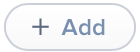 en regard de la version à laquelle vous souhaitez ajouter un paquet.
en regard de la version à laquelle vous souhaitez ajouter un paquet. -
Cliquer
 .
. -
Cliquez sur Enregistrer
 .
.
Informations connexes
Pour des informations connexes, consultez les sections suivantes de ce guide :
-
À propos de la gestion des correctifs
En savoir plus sur la gestion des correctifs pour les mises à jour Apple et les mises à jour tierces. -
Sources de correctifs
Apprenez-en davantage sur les sources de correctifs et sur l’intégration de Jamf Pro à une source externe de correctifs. -
Rapport sur les correctifs
Apprenez à créer un rapport sur les correctifs pour un logiciel macOS. -
Gestion des paquets
Vous pouvez ajouter des paquets à une catégorie.
Pour plus d’informations, consultez les articles suivants de la Base de connaissances :
-
Jamf Process for Updating Patch Management Software Titles (Processus Jamf pour la mise à jour des logiciels de gestion des correctifs)
En savoir plus sur le contenu d'un fichier de définition de logiciel dans Jamf Pro et sur le processus utilisé par Jamf pour ajouter des mises à jour de logiciels à Jamf Pro. -
Jamf Pro External Patch Source Endpoints (Points de terminaison d’une source externe de correctifs Jamf Pro)
En savoir plus sur les points de terminaison requis par Jamf Pro pour héberger une source externe de correctifs dans votre environnement.